Chụp ảnh màn hình iPhone 14 với một vài thao tác ĐƠN GIẢN
Cuối năm 2022 vừa qua, Apple đã cho ra mắt sản phẩm iPhone 14 Series hoàn toàn mới. Tuy có sự thay đổi về thiết kế cũng như nâng cấp một số tính năng tuy nhiên tính năng chụp màn hình vẫn được giữ nguyên để người dùng dễ dàng và nhanh chóng lưu giữ thông tin xuất hiện trên màn hình của điện thoại. Sau đây 24hStore sẽ hướng dẫn tới bạn một số cách chụp ảnh màn hình iPhone 14 nhanh chóng và đơn giản nhất.
1. Chụp màn hình iPhone 14 bằng phím vật lý

Cách chụp màn hình iPhone nói chung và cách chụp màn hình iPhone 14 nói riêng đơn giản nhất là chụp bằng phím vật lý (hoặc còn được gọi là phím cứng), ai cũng có thể thực hiện được bằng cách nhấn vào tổ hợp phím vật lý đã được trang bị sẵn trên thân máy.
Để chụp ảnh màn hình iPhone 14 bằng phím vật lý, người dùng chỉ cần làm theo các bước sau:
Bước 1: Chọn tài liệu, hình ảnh, có nội dung cần phải chụp màn hình.
Bước 2: Tất cả các dòng iPhone đều có Face ID. Thực hiện một trong các tác vụ sau: Nhấn cùng lúc nút sườn và nút tăng âm lượng để màn hình nháy. Hoặc nhấn đồng thời nút Home và nút sườn. Rồi kiểm tra thư viện ảnh sau khi thấy màn hình nháy.
Hoặc bạn có thể THAM KHẢO NGAY Gợi ý những mẹo cực hay mà bạn nên biết khi chụp ảnh màn hình iPhone
2. Cách chụp ảnh màn hình iPhone 14 bằng phím home ảo
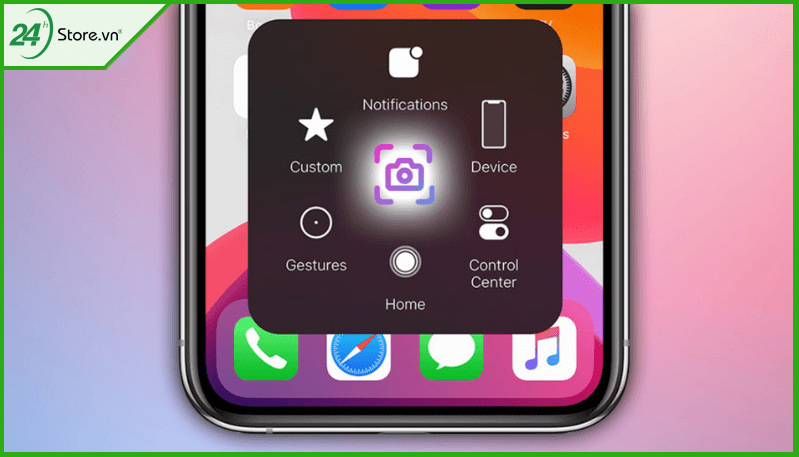
Một cách khác để chụp ảnh màn hình của điện thoại iPhone 14 đó là chụp bằng nút Home ảo ở trên màn hình. Đây là một cách chụp màn hình điện thoại rất nhanh chóng và tiện lợi, nhất là khi máy đang có vấn đề về phím vật lý. Sau đây là các bước hướng dẫn chụp ảnh màn hình iPhone14 bằng phím home ảo:
Bước 1: Truy cập Setting, sau đó chọn Accessibility.
Bước 2: Chọn mục Touch, bật tính năng cảm ứng bằng cách gạt trái ở dòng Assisitive Touch.
Bước 3: Lúc này nút home ảo đã được kích hoạt và có thể tự do di chuyển. Chọn mục customize Top Level Menu, nhấn tùy chỉnh và kích hoạt mục chụp ảnh màn hình. Lúc này mục Screenshot đã được thêm vào nút home ảo.
Bước 4: Mở ảnh,tài liệu hoặc nội dung bạn muốn chụp màn hình lên.
Bước 5: Nhấn vào nút home, chọn mục Chụp ảnh màn hình (Screenshot) để lưu trữ nội dung đã được chụp trên màn hình.
3. Dùng Siri chụp màn hình IP 14

Ngoài những cách đã nêu trên, người dùng còn có thể chụp màn hình iPhone14 bằng Siri. Đây là tính năng chụp màn hình chỉ dành riêng cho các dòng điện thoại iPhone. Với tính năng này bạn nên biết nói một chút tiếng anh đơn giản để trợ lý Siri có thể giúp bạn chụp màn hình.
Để có thể chụp ảnh màn hình iPhone14 bằng trợ lý ảo Siri, bạn chỉ cần làm theo các bước đơn giản:
Bước 1: Chọn Setting, nhấn Siri & Search.
Bước 2: Bật chức năng trợ lý ảo Siri.
Bước 3: Nhấn giữ nút nguồn của điện thoại để khởi động Siri hoặc nói “Hey Siri”.
Bước 4: Nói “ Take a screenshot” để máy tự động chụp màn hình.
Ngoài ra bạn còn có thể thay đổi ngôn ngữ của trợ lý ảo Siri theo nhu cầu sử dụng.
Tổng hợp những cách chụp màn hình nhanh nhất trên iOS 16 đơn giản bạn có thể tham khảo để thực hiện.
4. Sử dụng tính năng Back Tap - Chạm 2 lần vào mặt lưng iPhone14

Một trong những cách chụp ảnh màn hình iPhone14 khác biệt so với những dòng máy android khác mà chỉ riêng iPhonemới có thể làm được đó chính là tính năng Back Tap. Đây là phương pháp đơn giản và nhanh chóng, chỉ cần chạm 2 lần vào mặt lưng iPhone14 là bạn đã có thể chụp màn hình điện thoại.
Để có thể chụp màn hình điện thoại bằng tính năng Back Tap, bạn chỉ cần làm theo những bước dưới đây:
Bước 1: Trước hết bạn cần nhấn vào Setting, sau đó chọn Accessibility.
Bước 2: Tiếp theo trên màn hình sẽ hiện ra những lựa chọn khác nhau, chọn Touch, sau đó chọn Back Tap.
Bước 3: Chọn Double Tap hoặc Triple Tap, cuối cùng chọn Screenshot.
Tính năng Double Tap có nghĩa là chỉ cần gõ 2 lần ở phía mặt sau của điện thoại, iPhone14 sẽ tự động chụp màn hình. Đồng nghĩa với việc tính năng Triple Tap là gõ 3 lần ở mặt sau của điện thoại thì iPhone14 sẽ tự động chụp màn hình.
5. Mẹo chụp màn hình toàn trang trên iPhone14 trên Safari
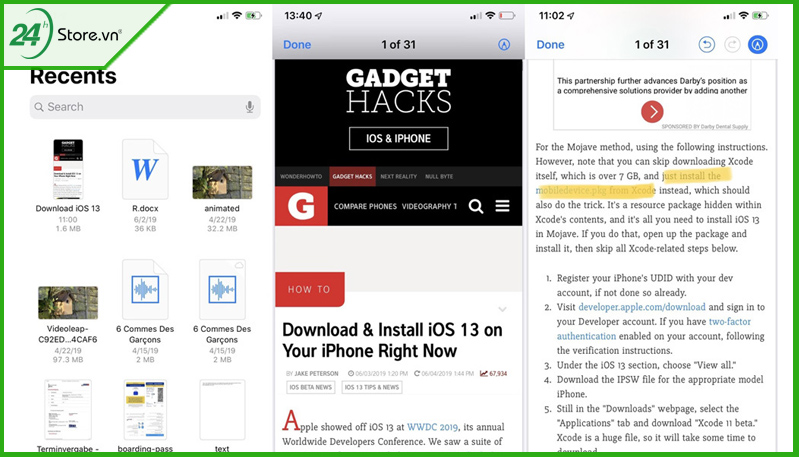
Với những nội dung dài quá một trang màn hình, bạn có thể áp dụng tính năng chụp màn hình cuộn hay còn gọi là màn hình toàn trang trên iPhone14 trên Safari. Với tính năng này bạn có thể chụp một đoạn hình ảnh kéo dài, chụp màn hình cuộn và có thể được lưu trữ dưới định dạng trang web, ghi chú, PDF,...
Cách chụp màn hình iPhone14 toàn trang, màn hình cuộn rất đơn giản. Sau đây sẽ là những bước chụp ảnh màn hình iPhone14 để bạn có thể tham khảo:
Bước 1: Bạn có thể chụp ảnh màn hình điện thoại bằng mọi cách đã được hướng dẫn ở trên như chụp bằng phím vật lý, chụp bằng nút home ảo hoặc chụp bằng trợ lý ảo Siri.
Bước 2: Sau khi ảnh đã được chụp thành công, bạn nhấn vào ảnh vừa mới chụp được thu nhỏ ở góc bên trái, sau đó chọn Full Page ( Toàn trang).
Bước 3: Lúc này bạn chỉ cần kéo dài nội dung tùy thuộc vào nhu cầu nội dung mà bạn muốn lưu trữ. Ngoài ra bạn còn có thể chỉnh sửa ảnh, đánh dấu ảnh hoặc sao chép/xóa.
Xem thêm bài viết về mẹo chụp hình màn hình trên iPhone nhanh chóng
Nếu như bạn đang có nhu cầu được tư vấn thêm về những tính năng mới của điện thoại hoặc muốn mua các sản phẩm công nghệ mới thì 24hStore là một lựa chọn phù hợp dành cho bạn.
24hStore là một trong những đại lý của thương hiệu Apple tại Việt Nam, chuyên cung cấp các dòng điện thoại, các sản phẩm, linh kiện của iPhonechính hãng với giả cả vô cùng ưu đãi.
Ngoài ra cửa hàng 24hStore còn áp dụng những chính sách khuyến mãi, trợ giá hấp dẫn, tặng nhiều quà tặng cho khách hàng sử dụng dịch vụ của chúng tôi. Công ty tin rằng với đội ngũ nhân viên chăm sóc khách hàng chuyên nghiệp được đào tạo bài bản, khách hàng sẽ cảm thấy hài long khi mua hàng ở công ty chúng tôi.
Bài viết trên đã hướng dẫn cách chụp ảnh màn hình iPhone 14 đơn giản và nhanh chóng nhất nhằm giúp cho người sử dụng dễ dàng lưu trữ các thông tin quan trọng hoặc chia sẻ thông tin với người khác. Nếu có nhu cầu hay tham khảo giá iPhone cũ đẹp 99%, hãy liên hệ với chúng tôi thông qua số điện thoại 19000351 để được tư vấn tận tình.
Tham khảo các siêu phẩm iPhone đình đám bán chạy nhất 24hStore:
◈ Điện thoại iPhone 15 ◈ iPhone 14 sẵn hàng, trả góp
◈ Apple iPhone Pro Max cũ chính hãng |

iPhone 16 Pro Max 256GB Cũ chính hãng
23.990.000 đ





















